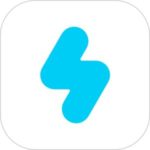本記事は、LINEのトーク履歴を保存する方法をご紹介します。
トーク履歴は日々友達・家族とやり取りすると蓄積していくものですが、時折やってくる「機種変」のタイミングやデータ紛失、誤ってデータ消去などをしてしまった時にとても重要な機能となります。
今回は、個別にメッセージを保存する方法と一括で全ての履歴をバックアップする方法、またそこから復元を行う方法をご紹介いたします。
もくじ
LINEのトーク履歴は保存できる?どのように保存する?
LINEの機能としてトーク履歴やそこでやり取りされた写真・動画などは様々方法によって保存を行うことができます。
個別に保存したい場合は「Keep」を使う
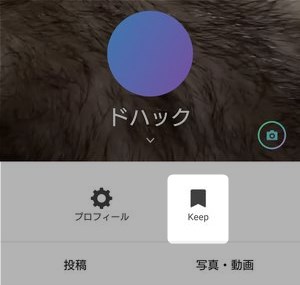
トーク内の個別のメッセージや写真・動画を自動的に削除されないようにするためには「Keep」という機能が役に立ちます。
Keepを使用するには保存したいメッセージなどを個別に選択していく必要がありますが、トーク履歴を全て一括で保存したい場合には、不向きです。
▽LINEの保存機能「Keep」の詳しい使い方は以下の記事を御覧ください。
一括で全て保存したい場合は「バックアップ機能」を使う
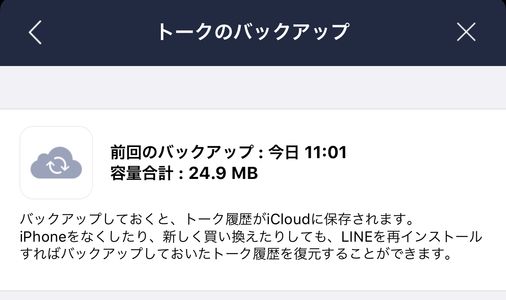
トーク履歴を一括で全て保存・バックアップしたい場合は
- iPhoneの場合:iCloud
- Androidの場合:Googleドライブ
にそれぞれ全ての履歴を保存しておくことが出来ます。
バックアップをしておけば、端末が故障して復旧できない場合、もしくは誤ってアプリをアンインストールしてしまった場合などに、簡単な操作で全て元通りにすることが出来ます。
ただし、LINEによるバックアップは全て手動で行う必要があり、長期間バックアップを行っていない状態で端末の故障・データの消失をしてしまうと直近のデータが復元できなくなってしまうことに注意が必要です。
▽LINEのバックアップに関する詳しい使い方・やり方は以下の記事をご覧ください。
LINEのトーク履歴を保存する具体的な方法
LINEにおけるトーク履歴の保存方法はいくつかあり、さらにOSによってはバックアップ時の保存先がも異なります。
iPhoneでの保存方法
LINEのKeep機能で保存する
▼LINEを起動して、「トーク」画面にある対象トークを選んでください

移動後、メッセージなどを長押しするとメニューが開くので、
▼その中のKeepをタップしてください
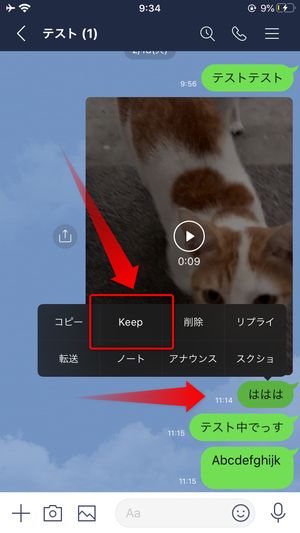
▼すると保存対象に✔を入れられるようになるので、選択したら右下の保存をタップしてください
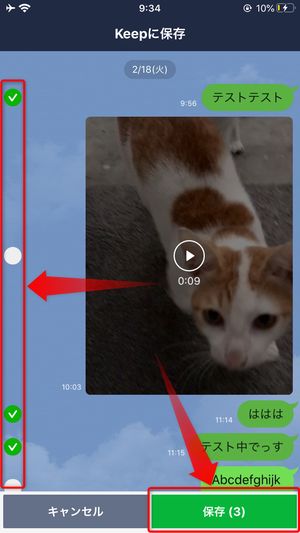
▼最後に画面上部に「Keepに保存しました」と表示されれば保存完了となります
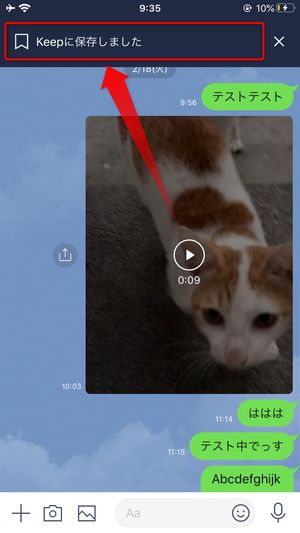
iCloudを使って保存する
iCloudを使用してバックアップを行うには、
▼ホーム画面左上に表示されている⚙アイコンをタップ。
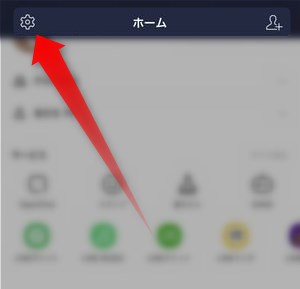
▼次にトークを選択。
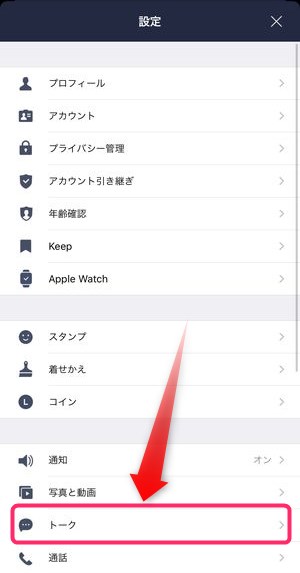
▼さらにトークのバックアップをタップしてください
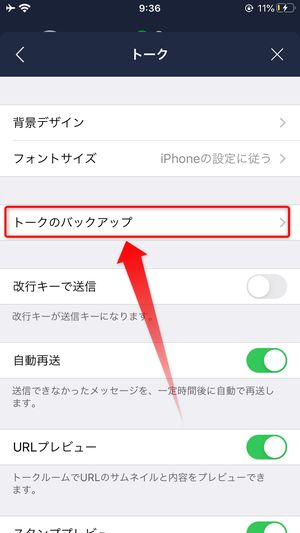
▼次に今すぐバックアップをタップしてください
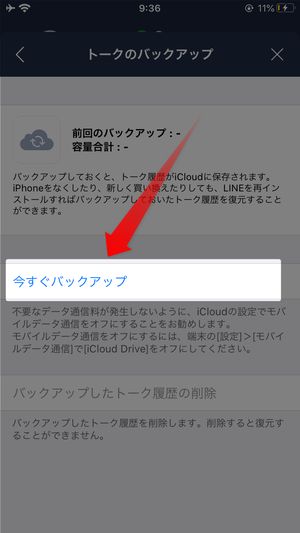
▼タップ後、下記のようにバックアップが行われていれば保存OKです
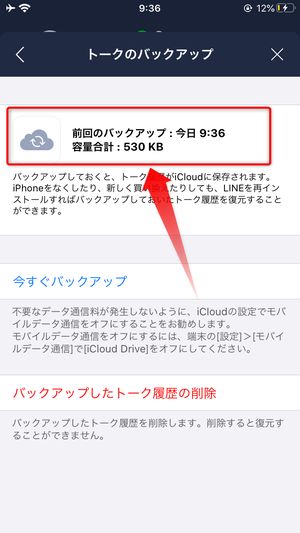
Androidでの保存方法
LINEのKeep機能で保存する
Android版LINEでも「Keep」機能が搭載されていますので、個別のメッセージ・写真などはこちらで保存しておくことが可能です。
Android版LINEでKeepするには、
▼キープを行いたいトーク画面で吹き出しを長押しするとこのようにメニューが表示されますので、Keepに保存を選択します。

▼次にKeep内に保存を行いたいメッセージや写真・動画などを選択状態にします。

▼選択が完了したら画面下部に表示されているKeepというボタンをタップすると、

Keep内の保存が完了します。
Keep内に保存したメッセージや写真を確認するには、
▼ホーム画面に表示されている自分のアイコン部分をタップし、

▼自分のプロフィール画面を表示させ、画面右下にKeepのアイコンが表示されていますのでこちらをタップ。

▼するとこのように先程Keep作業を行ったメッセージや写真・動画などが表示されていることが確認できます。

Googleドライブを使って保存する
Androidデバイスの場合は、Googleドライブの領域を使用してトーク履歴のバックアップを行うことができます。
▼Googleドライブにトーク履歴のバックアップを行うにはホーム画面右上の⚙アイコンをタップし、
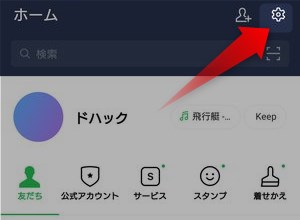
▼続いてトークを選択。
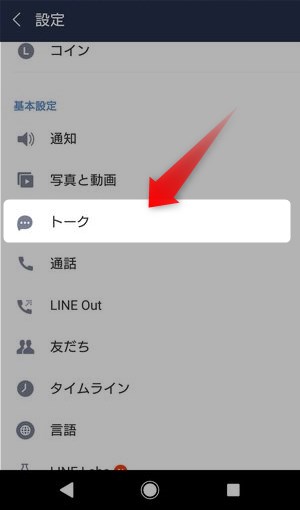
▼画面上部にトーク履歴のバックアップ・復元というリンクがありますのでそちらをタップ。
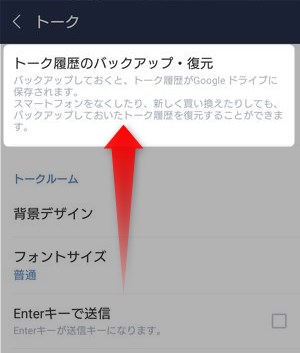
▼次の画面にてGoogleドライブにバックアップするという項目をタップします。
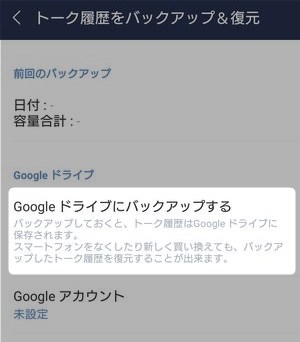
▼この時点でAndroidデバイスとGoogleドライブの連携を行っていない場合、このように認証画面が表示されますので、許可をタップします。
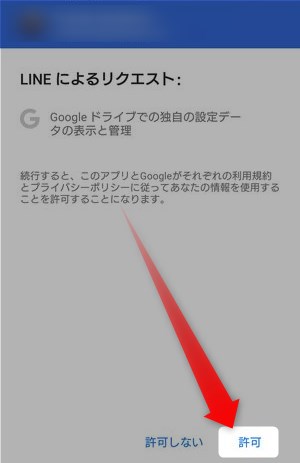
これにて、全トーク履歴をGoogleドライブのバックアップに保存することができました!
LINEトークに投稿した画像・写真・動画の保存は可能?

LINEトーク上に投稿した写真・動画なども「保存が可能」です。
トーク上の画像や写真、動画もメール同様、LINEのKeepやバックアップなどで保存することができます。そのため、貴重なファイルを保存したいのにできない!といった問題も起きないのでご安心くださいませ♪
LINEトークの保存期間はどのくらい?
iPhone上で取り合ったメールなどは基本的にユーザーが削除しない限りほぼ無期限に残りますが、LINEトークのメッセージはどうなんでしょう?
LINE Keepを使った場合の保存期間について、公式ヘルプでは次のように説明しています:
保存できる期間は?
Keepの保存容量は1GBで、保存期間は無期限です。
ただし、1ファイルが50MBを超える場合のみ、保存期間が30日間に制限されます。一覧画面では、対象ファイルは、[D-29]のマークがつき、1日経過するごとに数字がカウントダウンしていきます。
LINE ヘルプセンター Keepとは?
このように、Keepできる量は最大で1GB、かつ保存期間も無期限という内容でした。
しかし一方で、50MBを超えるファイル(主に動画)をKeepする場合は保存期間が30日間になるのでご注意ください。
▼因みに期限付きのファイルはこのように「あと〇〇日」と表示されています

LINEトークをPC(パソコン)から保存することは可能?
さて、LINEはスマホ以外にもPC上で利用することが可能となっています。普段からパソコンを使っている方なら、スマホではなくそちらにトークの内容を保存したいですよね?
ご安心ください!LINEのパソコン版もスマホ版同様にトークを保存することが可能です。
ただし、PCから一括でバックアップすることはできず、基本的には個別のメッセージや写真を「Keep」に保存することのみ可能です。
PC版のLINEでKeepを利用する方法は、
▼対象トークを選択し、保存したいものを右クリックしてKeepに保存を選べばOKです★

端末壊れた!アプリ消してしまった!トーク履歴の復元は可能?

LINEのトーク履歴はアプリを削除すると一緒に消える
スマホに入っていたLINEアプリを誤ってアンインストールしてしまった場合、これまでのトーク履歴もアプリ諸共一緒に消えてしまうのでご注意ください。
事前にバックアップしていた場合は復元が可能
しかしながら、上記で述べたようなシチュエーションに陥る前にLINEのトークを予めバックアップしていると、アプリを再度インストールして起動した後に、トーク履歴を元通りに復元することが可能です。
ただしバックアップはiCloud/Google Driveでのみ可能
ただし、現時点ではトークのバックアップが行えるサービスはiPhoneなら「iCloud」、Androidなら「Google Drive」のみとなっているので、万が一に備えて事前にバックアップを済ませておくことを強くお勧めいたします…!
LINEのトーク履歴を復元する方法
それでは実際にLINEのトーク履歴を復元してみましょう。
iPhone版LINEでトーク履歴を「復元」する方法
iPhone版では、消去したトーク履歴をアプリの機能を使用して復元することはできず、基本的には機種変更、もしくはアプリの再インストール時の救済措置として復元機能が提供されています。
以下にてご紹介するのはアプリの再インストール時にかつてのトーク履歴を復元する方法となります。
▼まず新しくインストールしたLINEを起動したら、画面下部のはじめるをタップしてください

▼次にご利用のLINEアカウントの電話番号を入力して、右下にある→ボタンをタップ
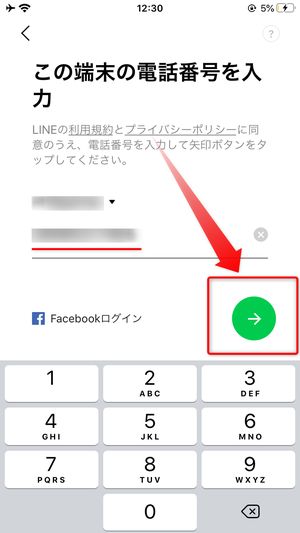
▼右下の送信をタップして、該当電話番号に認証番号を送ってください
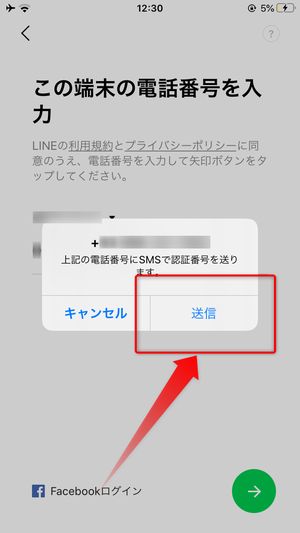
▼上記電話番号に認証番号が届いたら、下記画面にそれを入力してください
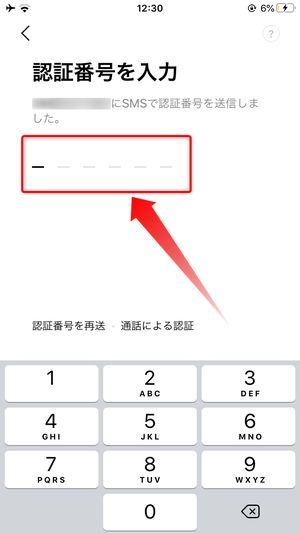
▼最後にトーク履歴を復元するか聞かれるので、下のトーク履歴を復元をタップすればOKです★
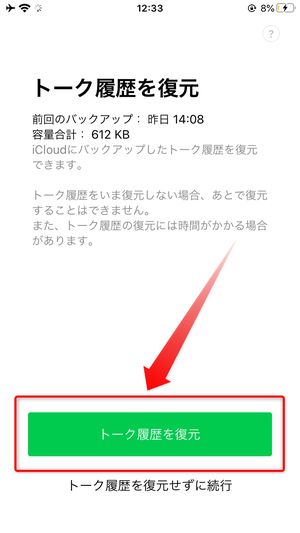
Android版LINEでトーク履歴を「復元」する方法
Androidでは、機種変更や誤ったアプリのアンインストール後の復旧用途に加えて、個別のトーク内容を削除してしまった場合でもバックアップした内容から元通りに復元することが可能です。
Androidでトーク履歴を復元する方法は、
▼設定画面を開き、トークを選択します。
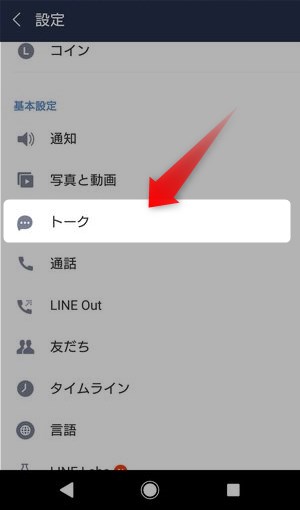
▼次にトーク履歴のバックアップ・復元を選択します。
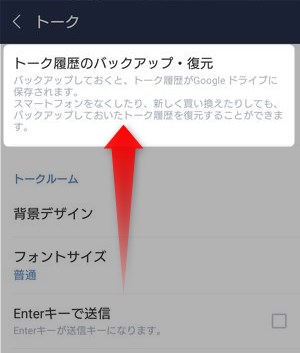
▼開いた画面で復元するというボタンがありますので、こちらをタップすると、
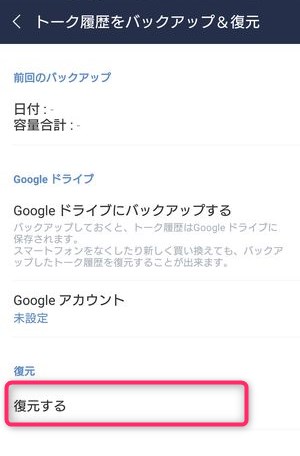
▼このように「復元が完了しました」と表示され、それまでトーク内で行われていたやり取りや写真・動画など、任意で削除したメッセージなども全て復元することができます。
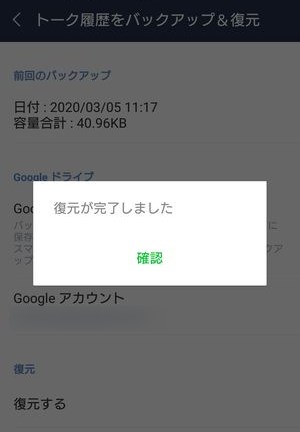
まとめ
いかがだったでしょうか?
友や家族との大切なやり取りは大切にキープしておきたいものですが、突然のアクシデントでスマホの中身が全部消えてしまうと、そんな大事なトークも一緒に無くなってしまいます…
しかし今回ご紹介したトーク履歴の保存・復元方法をマスターすれば、端末が壊れようが、機種変更しようが、アプリをインストールして復元すればいつでも大切なトークのデータが戻ってきます♪